İlk Ticaret Botunuzu Oluşturun
FreedX Backtest Şablonunu TradingView'da kullanarak kişiselleştirilmiş stratejinizi nasıl otomatikleştireceğinizi öğrenin.
Detaylı Youtube Videosu için: Ilk Robotunu Yarat
FreedX'in borsanıza zaten bağlandığından emin olun. Stratejilerinizi TradingView ile otomatikleştirmek için en azından TradingView Essential planına ihtiyacınız var.
Genel Bakış
- FreedX Kontrol Paneli ile Başlayın
- TradingView Ürünlerine Göz Atın
- Göstergelere Erişim
- FreedX Backtest'i Seçin
- Strateji Şablonunu Yapılandırın
- Göstergeler Ekleyin
- Backtest için Gösterge Seçin
- Strateji Performansını Değerlendirin
- FreedX'te Strateji Dinleyicisi Oluşturun
- Strateji Anahtarını Kopyalayın
- TradingView Uyarıları Ayarlayın
- Uyarı Ayarlarını Yapılandırın
- Uyarı Yapılandırmasını Tamamlayın
FreedX Kontrol Paneli ile Başlayın
- FreedX Kontrol Panelinize gidin ve TradingView düğmesine tıklayın.
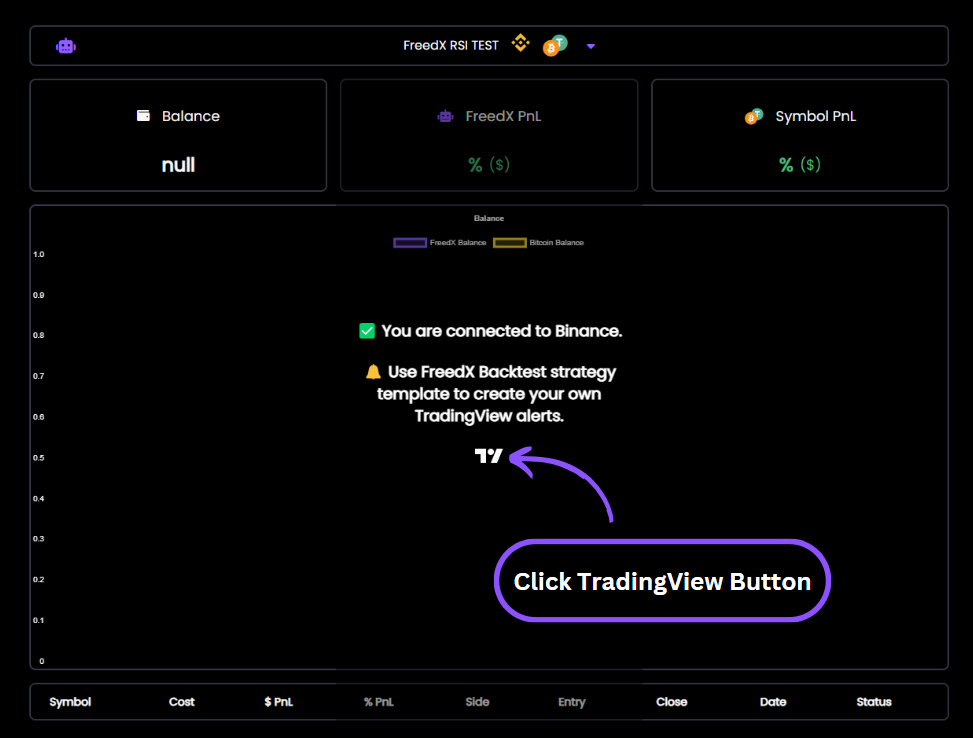
TradingView Ürünlerine Göz Atın
- TradingView'da “Ürünler” e ve sonra “Supergrafikler” e tıklayın.
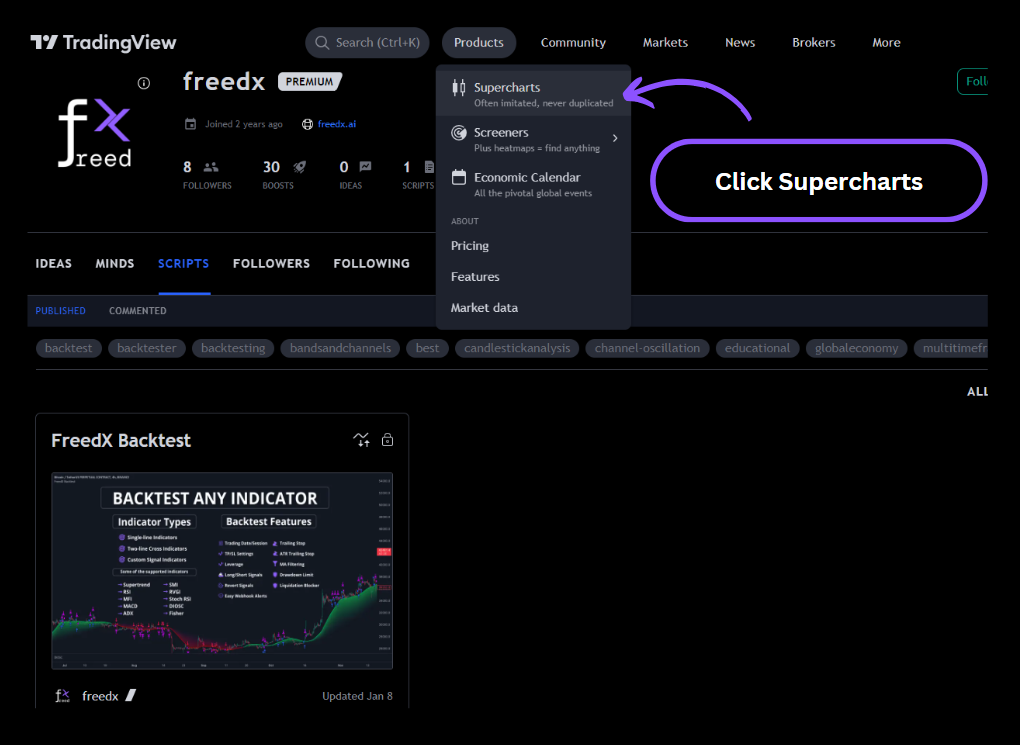
Göstergelere Erişim
- Üst bölümde “Göstergeler” e tıklayın.
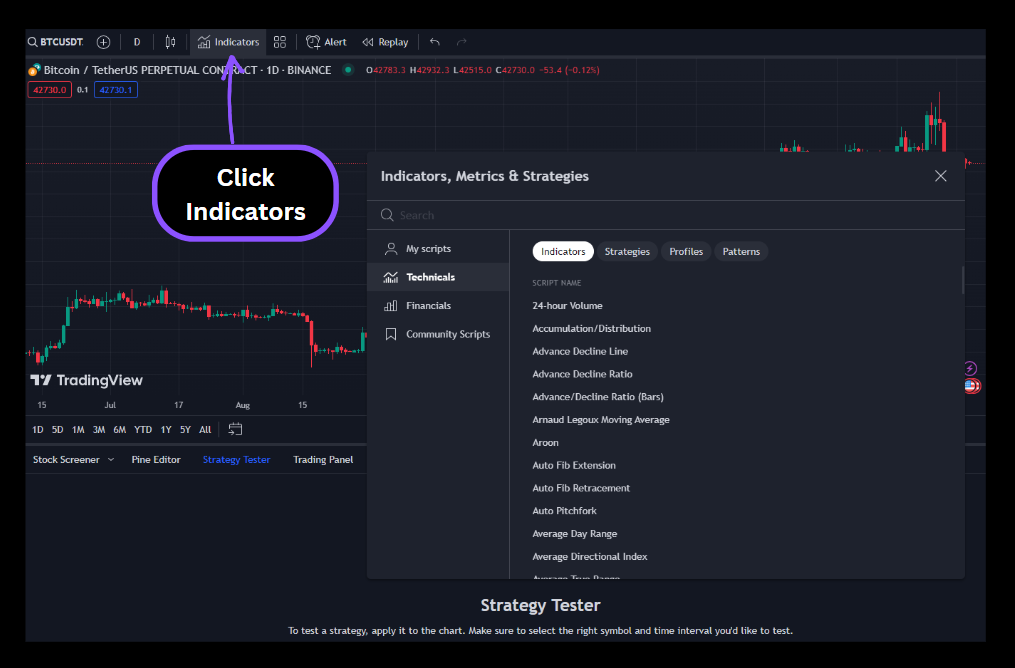
FreedX Backtest'i Seçin
- Arama çubuğuna “FreedX” yazın ve listeden “FreedX Backtest” i seçin.
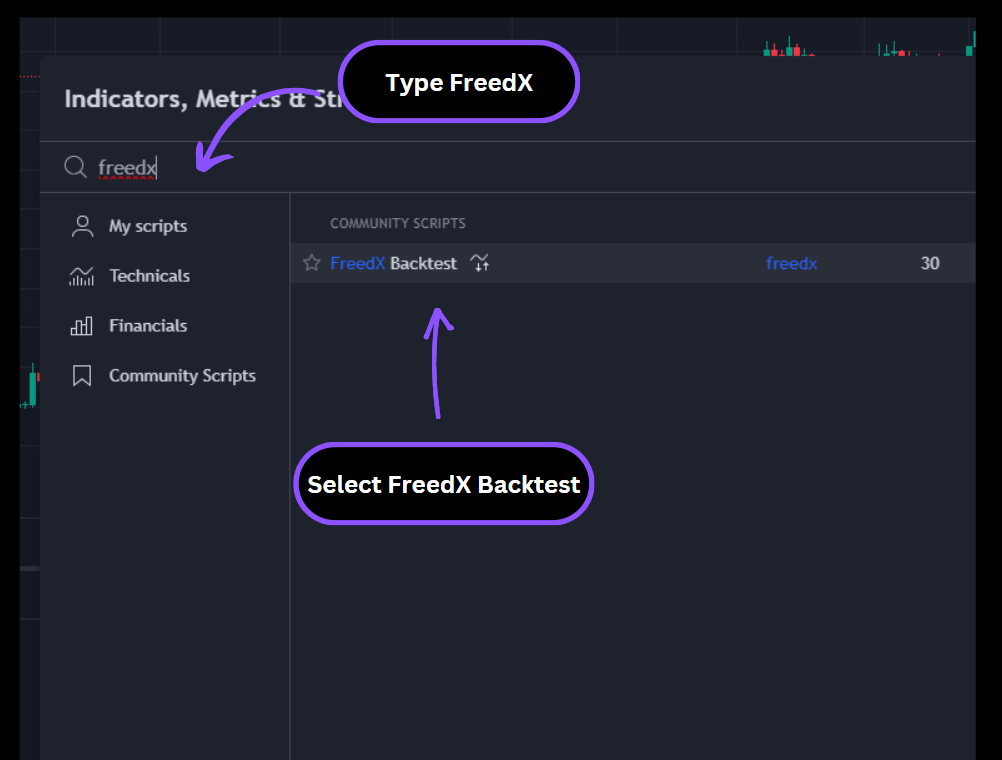
Strateji Şablonunu Yapılandırın
-
“FreedX Backtest” grafiğinizde görünecek. Sağ taraftaki “Dişli” simgesine tıklayarak strateji şablonuna erişin.
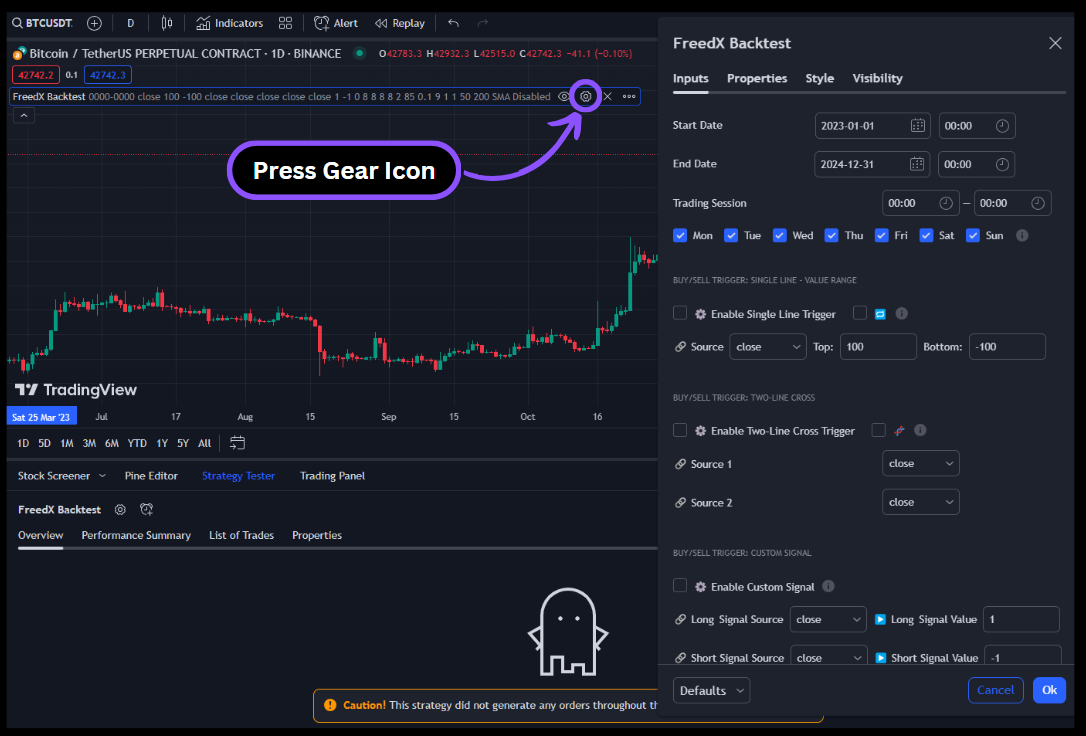
Göstergeler Ekleyin
- Göstergelere geri dönün ve stratejiniz için bir gösterge seçin, örneğin RSI göstergesi.
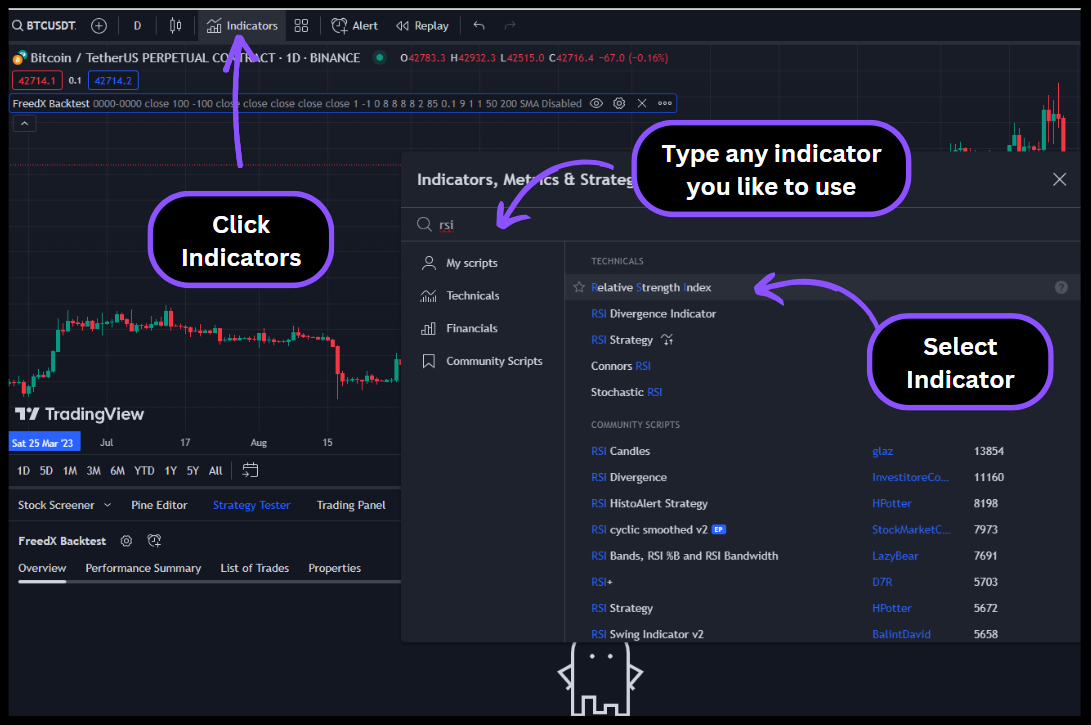
Backtest için Gösterge Seçin
- “FreedX Backtest” şablonunu açın ve yeni eklediğiniz göstergeyi seçmek i�çin “Kaynak” açılır menüsüne tıklayın.
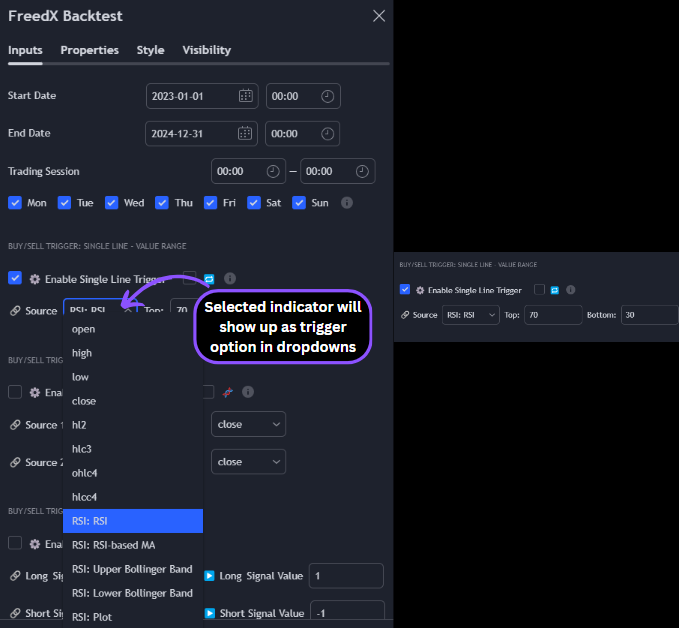
Stratejinizi FreedX Backtest aracını kullanarak oluşturma konusunda detaylı talimatlar için TradingView blog gönderimize göz atın. Şablon içindeki her şeyi adım adım açıkladık.
Strateji Performansını Değerlendirin
-
Stratejinizin performansını değerlendirmek için altta yer alan backtest'i görüntüleyin.
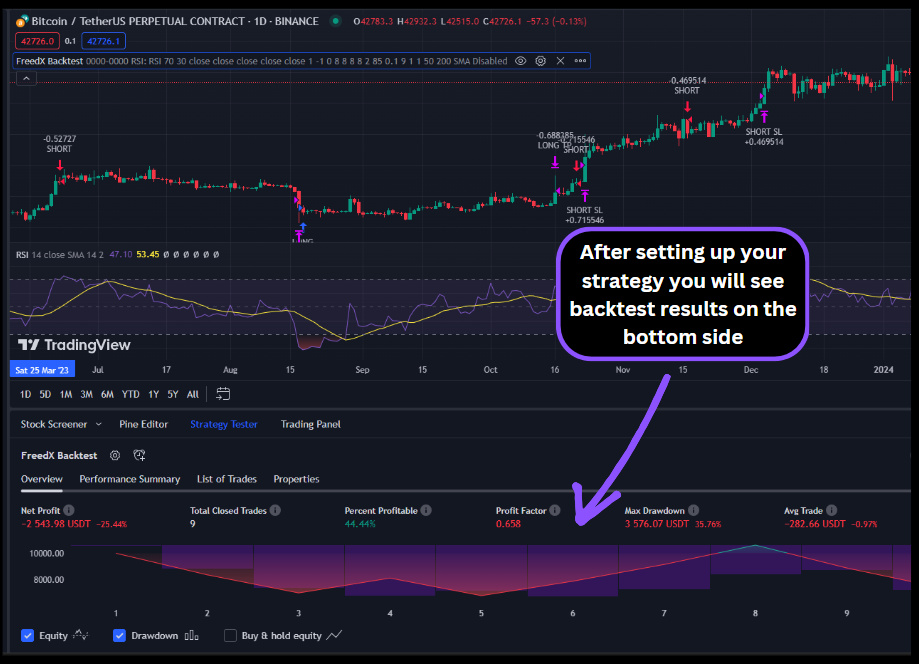
Stratejinizi oluşturduktan sonra şimdi FreedX Kontrol Panelinde karşılık gelen bir strateji dinleyicisi oluşturmanız gerekiyor.
FreedX'te Strateji Dinleyicisi Oluşturun
- FreedX Kontrol Panelinizde Stratejiler bölümüne gidin ve stratejinizi oluşturmak için Artı simgesine tıklayın.
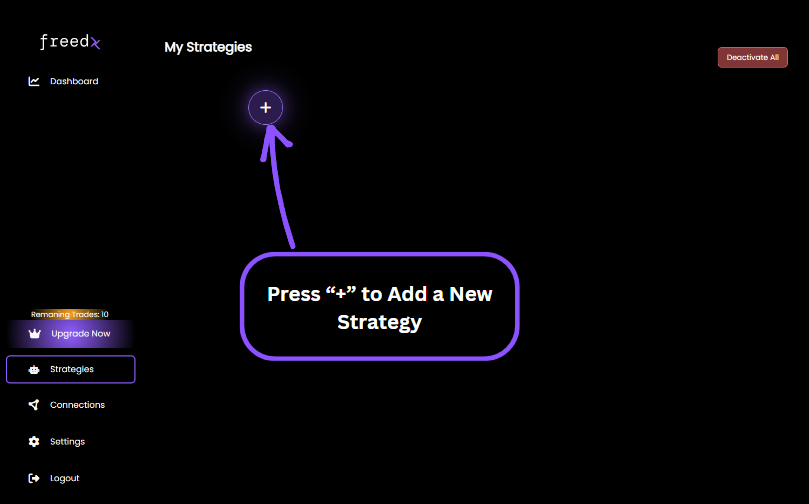
Seçilen borsanın, sembolün ve hesabın TradingView'de oluşturduğunuz stratejiyle uyumlu olduğundan emin olun.
- Stratejinizin adını yazın.
- Borsanızı seçin.
- Hesabı seçin.
- Sembolü seçin.
- Tahsis edilecek yüzdeyi ayarlayın.
- Oluştura basın.
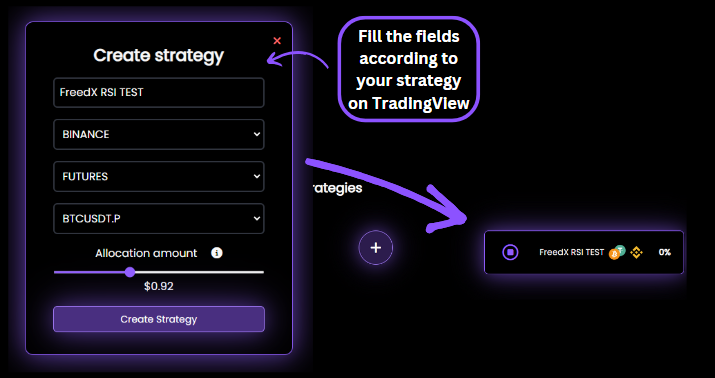
Strateji Anahtarını Kopyalayın
- Yeni oluşturulan stratejinizin detaylarını açmak için üzerine tıklayın ve strateji Anahtarını kopyalayın. Bunu TradingView'deki “FreedX Backtest” strateji şablonunda “Strateji Anahtarı” bölümüne yapıştırın.
- Strateji Anahtarı'nın üzerindeki "Webhook Uyarılarını Etkinleştir" kutusunu işaretleyin.
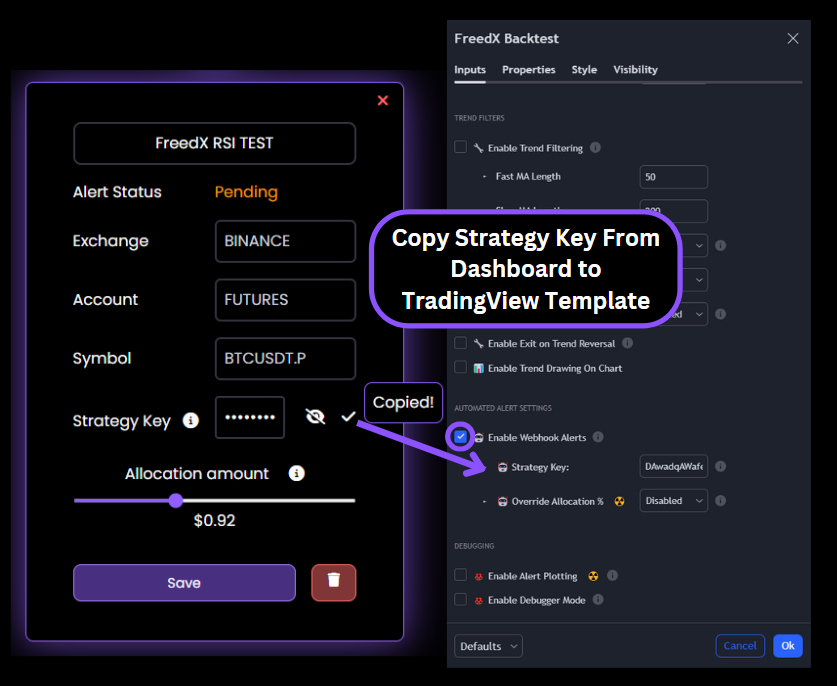
TradingView Uyarıları Ayarlayın
- TradingView'de üç nokta simgesine tıklayın ve “FreedX Backtest üzerinde uyarı ekle” yi seçin.
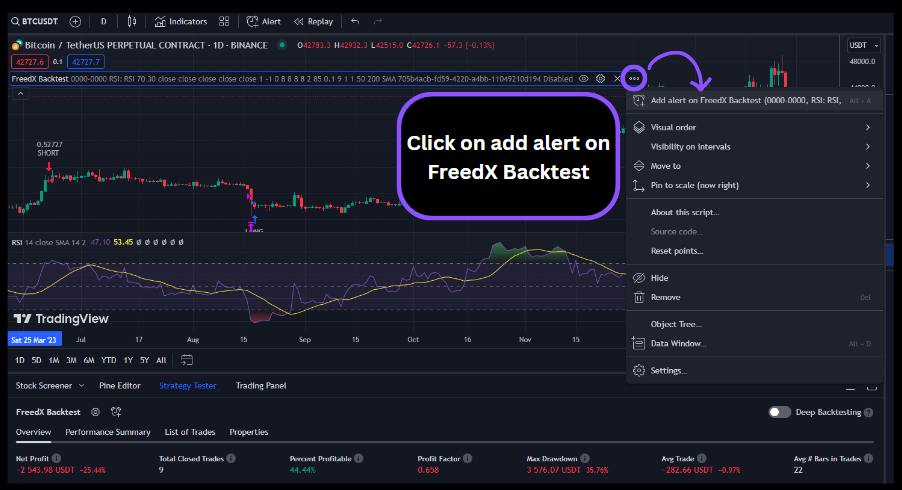
Uyarı Ayarlarını Yapılandırın
- Ayarlar bölümünde uyarı adını girin. Kolay izleme için stratejinizin adıyla aynı adı kullanın, örneğin “FreedX RSI TEST”.
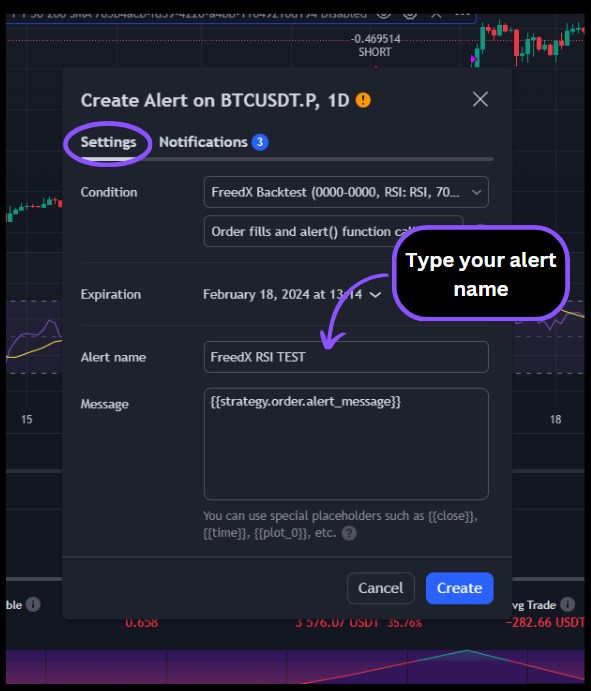
Uyarı Yapılandırmasını Tamamlayın
- “Bildirimler” sekmesine geçin, Webhook URL'yi seçin, FreedX Kontrol Panelindeki “Ayarlar” bölümüne gidin, webhook bağlantınızı kopyalayın ve “Webhook URL” bölümüne yapıştırın. Altta ‘Oluştur’ a tıklayın.
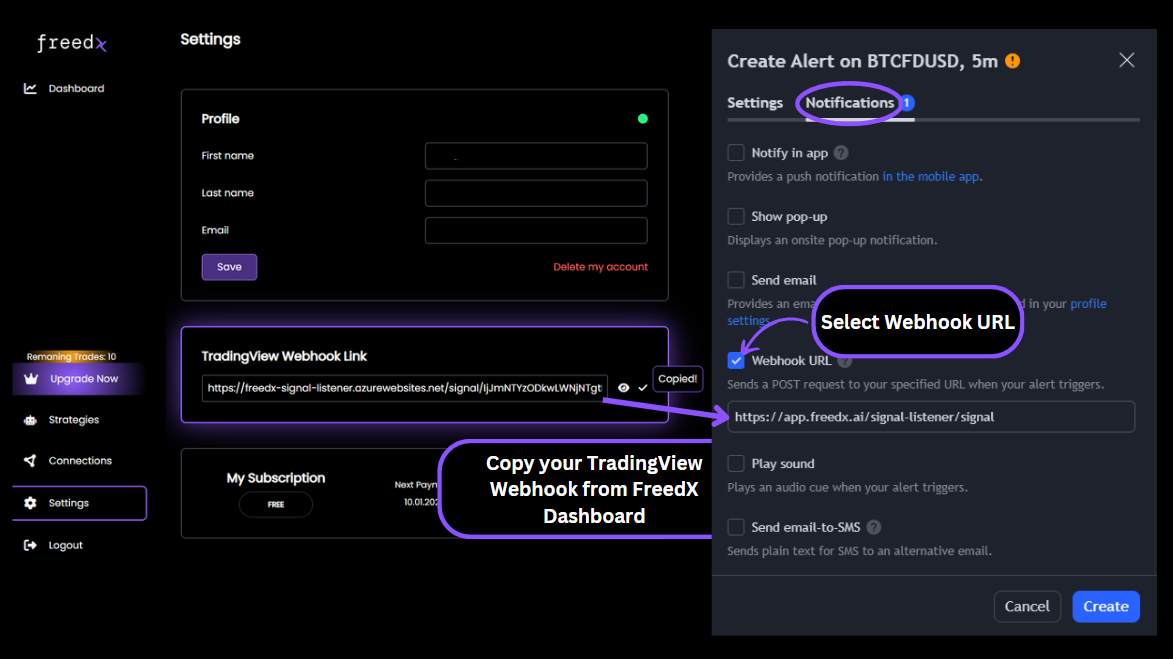
Artık her şey ayarlandı! Stratejiniz ticarete başladığında, işlemlerinizi FreedX Kontrol Panelimizde izleyebileceksiniz. Herhangi bir uyarı oluşturmadan önce FreedX Backtest Şablonunu anladığınızdan emin olun. Stratejileriniz ve kararlarınız üzerinde tam kontrolünüz bulunmaktadır.
Önemli: Stratejinizle yapılan kar veya zararlardan sorumlu değiliz.